휴대폰 또는 PC에서 줌 프로필 사진을 제거하는 방법

Zoom 프로필 사진을 제거하는 방법과 그 과정에서 발생할 수 있는 문제를 해결하는 방법을 알아보세요. 간단한 단계로 프로필 사진을 클리어하세요.
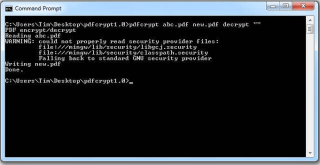
여러 번 PDF 아이콘이 홈 화면에 있지만 열려고 하면 내부 콘텐츠를 볼 수 없는 암호를 묻는 블록이 나타납니다. 당신도 이 상황에 빠진다면 PDF를 잠금 해제하고 액세스할 수 있도록 도와줄 무언가를 찾아야 합니다.
이 PDF 암호 제거 프로그램은 파일 잠금을 해제할 수 있어 사용자가 편리하고 원할 때마다 읽고, 복사하거나 인쇄할 수 있습니다.
1. Wondershare의 PDFelement
PDF 편집에 대해 최고 등급을 받았을 뿐만 아니라 잠금을 해제하면 목록 상단에 PDFelement의 이름이 표시됩니다. 파일에서 제한을 제거하는 데 도움이 될 뿐만 아니라 일반 테스트, 이미지, Word 등과 같은 다른 형식으로 변환할 수도 있습니다.
또한 디지털 서명 삽입, 파일 병합 또는 분할, 회전, 주석 달기, 워터마크 추가 등과 같은 변경 작업을 수행할 수 있는 광범위한 사용자 기반을 위해 17개 이상의 언어를 지원합니다. 요컨대, 이 PDF 암호 제거기를 쉽게 사용한 후 PDF를 사용자 정의하십시오.
이미지 출처: pdf.wondershare
2. PDF크랙
보호된 PDF 파일의 암호를 잊어버린 경우 빠르고 쉬운 솔루션을 위해 PDFCrack에 전적으로 의존할 수 있습니다. 예, 이전 비밀번호를 제거하는 것 외에는 복구 할 수 있습니다. 흥미롭게도 암호화된 PDF 파일에서 소유자 및 사용자 암호를 복구할 수 있습니다.
또한이 PDF 암호 잠금 해제 프로그램은 절대적으로 휴대 가능하며 다른 컴퓨터에서도 사용할 수 있습니다. 그러나 암호가 길고 복잡하게 보관된 경우 무차별 대입으로 복구하는 동안 암호를 해독하는 데 몇 시간 또는 며칠이 걸릴 수 있습니다.
이미지 출처: 라이프와이어
3. PDF 비밀번호 리무버
이름에서 알 수 있듯이 이 도구는 다른 소유자가 적용한 경우에도 PDF에서 보안을 제거하는 데 매우 간단합니다. 또한 암호가 삭제된 후 파일이 자동으로 열리도록 합니다.
높은 암호화를 지원하지 않지만 텍스트 복사, 인쇄 등과 같은 편집에 사용할 수 있습니다.
이미지 출처: pdf.wondershare
4. PDF암호화
이 PDF Unlocker를 사용하면 실제로 명령줄 도구를 사용하고 있습니다. 작동하려면 암호화된 PDF 파일을 업로드해야 하며 결과는 해독된 파일을 다시 제공합니다. 한 가지 눈에 띄는 것은 소유자나 사용자의 비밀번호를 식별하는 도구가 아니라 비밀번호 제거 도구라는 것입니다.
또한 한 쪽 끝에서는 다운로드가 빠르지만 다른 쪽 끝에서는 휴대용입니다.
이미지 출처: manuthrissur
5. 4dots의 무료 PDF 비밀번호 리무버
PDF의 잠금을 해제하는 또 다른 간단하면서도 효율적인 소프트웨어가 여기 있습니다! 이 무료 도구를 사용하면 모든 제한 사항에서 PDF를 잠금 해제할 수 있으며 쉽게 인쇄, 복사, 편집 등을 할 수 있습니다. 또는 많은 번거로움 없이 간단히 온라인 양식을 작성할 수 있습니다.
사용이 매우 간단합니다. 드래그한 후 문서를 마우스 오른쪽 버튼으로 클릭하고 일괄 잠금 해제하면 작업이 완료됩니다. Adobe 소프트웨어를 사용하기 위해 PC에 보관할 필요조차 없습니다.
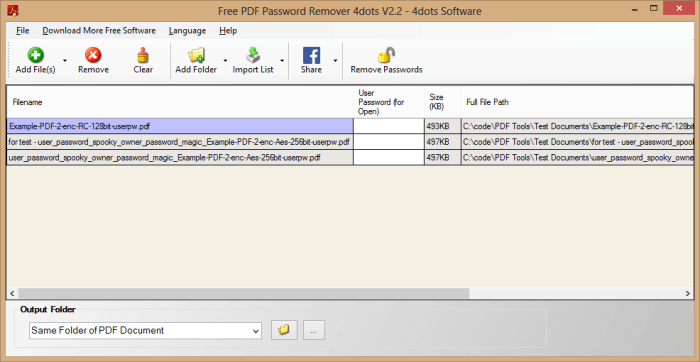
이미지 출처:4dotssoftware
마무리
이제 다양한 PDF 암호 제거 도구의 정확한 목록이 있으므로 요구 사항에 맞는 도구를 쉽게 선택할 수 있습니다. 명령줄을 기반으로 선택한 항목에 따라 작동하거나 끌어서 놓기 또는 소유자의 암호를 노출할 수 있다고 믿습니다.
팁 : PC에 PDF 또는 기타 파일이 너무 많아서 당황한 경우, 편집 전이든 후에든, Duplicate Files Fixer 를 다운로드 하여 어수선한 PC 공간을 안전하게 유지하고 여유 공간을 확보하십시오.
중복 무료 사진 라이브러리를 위한 중복 사진 해결사 다운로드
한편, PDF 파일을 다른 형식으로 변환 하거나 작업이 완료된 후 PDF 파일 을 압축 할 수도 있습니다.
아래 댓글 섹션에 소중한 피드백을 작성하고 Facebook 및 YouTube 에서 팔로우하는 것을 잊지 마세요 !
Zoom 프로필 사진을 제거하는 방법과 그 과정에서 발생할 수 있는 문제를 해결하는 방법을 알아보세요. 간단한 단계로 프로필 사진을 클리어하세요.
Android에서 Google TTS(텍스트 음성 변환)를 변경하는 방법을 단계별로 설명합니다. 음성, 언어, 속도, 피치 설정을 최적화하는 방법을 알아보세요.
Microsoft Teams에서 항상 사용 가능한 상태를 유지하는 방법을 알아보세요. 간단한 단계로 클라이언트와의 원활한 소통을 보장하고, 상태 변경 원리와 설정 방법을 상세히 설명합니다.
Samsung Galaxy Tab S8에서 microSD 카드를 삽입, 제거, 포맷하는 방법을 단계별로 설명합니다. 최적의 microSD 카드 추천 및 스토리지 확장 팁 포함.
슬랙 메시지 삭제 방법을 개별/대량 삭제부터 자동 삭제 설정까지 5가지 방법으로 상세 설명. 삭제 후 복구 가능성, 관리자 권한 설정 등 실무 팁과 통계 자료 포함 가이드
Microsoft Lists의 5가지 주요 기능과 템플릿 활용법을 통해 업무 효율성을 40% 이상 개선하는 방법을 단계별로 설명합니다. Teams/SharePoint 연동 팁과 전문가 추천 워크플로우 제공
트위터에서 민감한 콘텐츠를 보는 방법을 알고 싶으신가요? 이 가이드에서는 웹 및 모바일 앱에서 민감한 콘텐츠를 활성화하는 방법을 단계별로 설명합니다. 트위터 설정을 최적화하는 방법을 알아보세요!
WhatsApp 사기를 피하는 방법을 알아보세요. 최신 소셜 미디어 사기 유형과 예방 팁을 확인하여 개인 정보를 안전하게 보호하세요.
OneDrive에서 "바로 가기를 이동할 수 없음" 오류를 해결하는 방법을 알아보세요. 파일 삭제, PC 연결 해제, 앱 업데이트, 재설정 등 4가지 효과적인 해결책을 제공합니다.
Microsoft Teams 파일 업로드 문제 해결 방법을 제시합니다. Microsoft Office 365와의 연동을 통해 사용되는 Teams의 파일 공유에서 겪는 다양한 오류를 해결해보세요.








